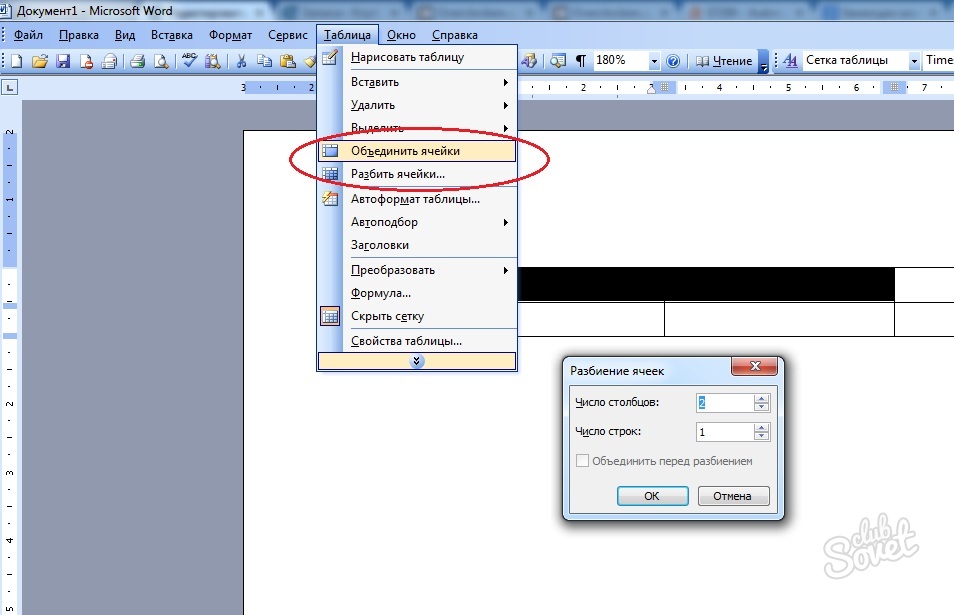Urejevalnik besedila besedila iz paketa MS Office je eden izmed najbolj priljubljenih besedilnih aplikacij s široko funkcionalnostjo. Poleg enostavnega oblikovanja besedila lahko beseda vstavi vzorce, formule, ustvari diagrame in tabele. Hkrati so razvijalci poskušali narediti vmesnik kot jasno na običajnem uporabniku, zaradi česar je enostavno obvladati vse funkcije tega urejevalnika besedila.
Če želite ustvariti majhno mizo na orodni vrstici urejevalnice besedila, izberite ukaz "Tabela", nato - "Nariši tabelo". Pojavi se okno z orodji:- izberite debelino, vrsto, barvne linije;
- preživite ročno z uporabo miške vodoravne in navpične črte v skladu z razvitim postavitvijo tabele;
- uporabite dodatne funkcije za združevanje ali razdelitev celic, spremembe v smeri besedila, izenačevanje debeline nizov in širino stolpcev, besedilo oblikovanja itd.

- ta funkcija vam omogoča, da samodejno ustvarite tabelo z zahtevanim številom vrstic in stolpcev: vnesite podatke na ustrezna polja;
- ročno določite širino tabele, sicer bo tabela samodejno vzela celoten list širine;
- spremenite širino stolpca in višino vrstic ali posameznih celic, ki premikajo oznake tabele linij na ravnilo, ki se nahaja okoli lista;
- ali pa izberite slog ustvarjene tabele iz obstoječih predlog s klikom na gumb. «AutoFormat. ».
- namestite kazalec miške v tabelo tabele, nato pa morate vstaviti, izberite funkcijo "Vstavite" v tabelo "TABLE" in kliknite najprimernejšo možnost;
- izberite celice, ki jih želite izbrisati, pojdite na zavihek "Tabela" in kliknite "Izbriši".

- Če želite združiti več celic v eno v ustvarjeni tabeli, izberite želene celice, izberite funkcijo "Združite celice" v zavihku "Tabela", vsi podatki o celic so združeni tudiv novo ustvarjeni in se prikaže drug na drugega;
- Če želite razdeliti eno celico na več, nastavite kurzor v tej celici in aktivirajte funkcijo "Jasne celice" v zavihku "tabela",v pogovornem oknu, ki se odpre, izberite zahtevano število stolpcev in vrstic.
Tabela je možno, da vstavite slike, povezave, predmete z uporabo orodne vrstice v urejevalniku besedilnega besedila.